sai将图片的一部分导入画布的教程
2024-03-21 10:29:49作者:极光下载站
sai是一款数字绘画软件,专门针对绘画和插图设计的,为用户提供了多种强大且实用的功能,因此sai软件吸引了不少的用户前来下载使用,当用户在使用sai软件时,会根据自己的需求新建画布来进行图画创作,可是用户有时会打开图片来进行部分截取,想要将其截取下来的部分图片导入画布,这时用户应该怎么来操作实现呢,其实操作的过程是很简单的,用户在图片上利用选框工具来选中部分图片,接着将其复制下来,然后来到画布上用户按下ctrl+v粘贴即可将部分图片导入画布中,那么接下来就让小编来向大家分享一下sai将图片的一部分导入画布的方法教程吧,希望用户能够从中获取到有用的经验。
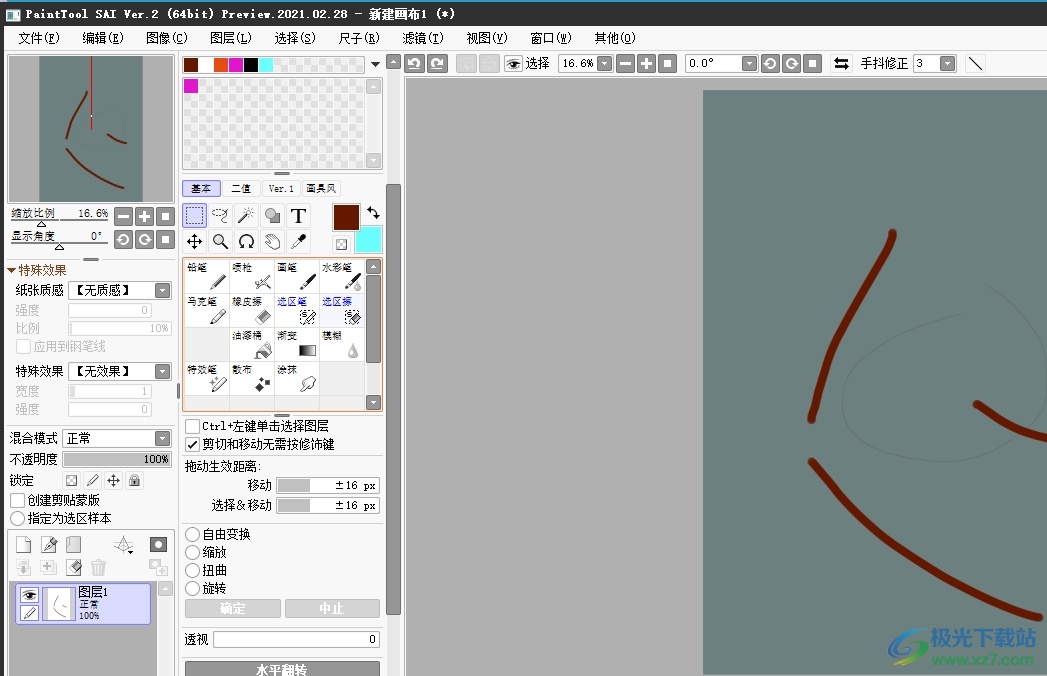
方法步骤
1.用户在电脑上打开sai软件,并在菜单栏中点击文件选项,将会弹出下拉选项卡,用户选择打开选项
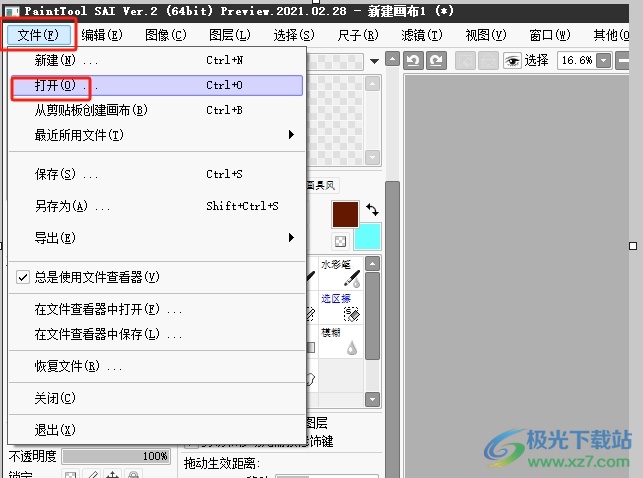
2.进入到文件夹窗口中,用户选中其中的图片后,按下右下角的打开按钮
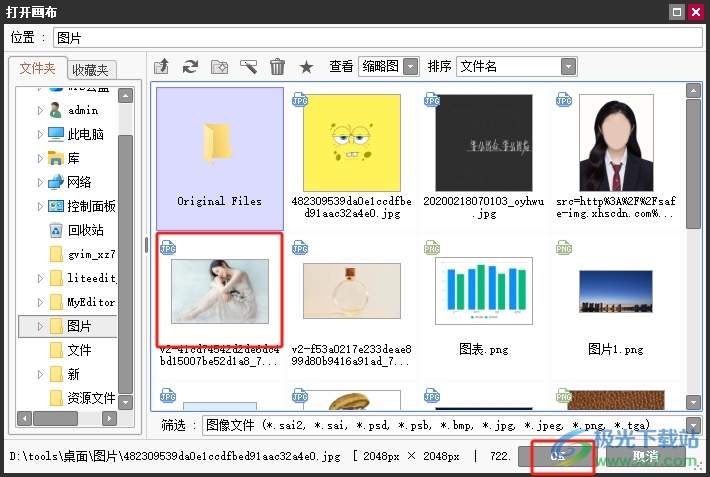
3.这时用户来到图片都编辑页面上,在左侧的工具栏中点击选框工具,并框选出一部分图片,然后ctrl+c复制框出的图片
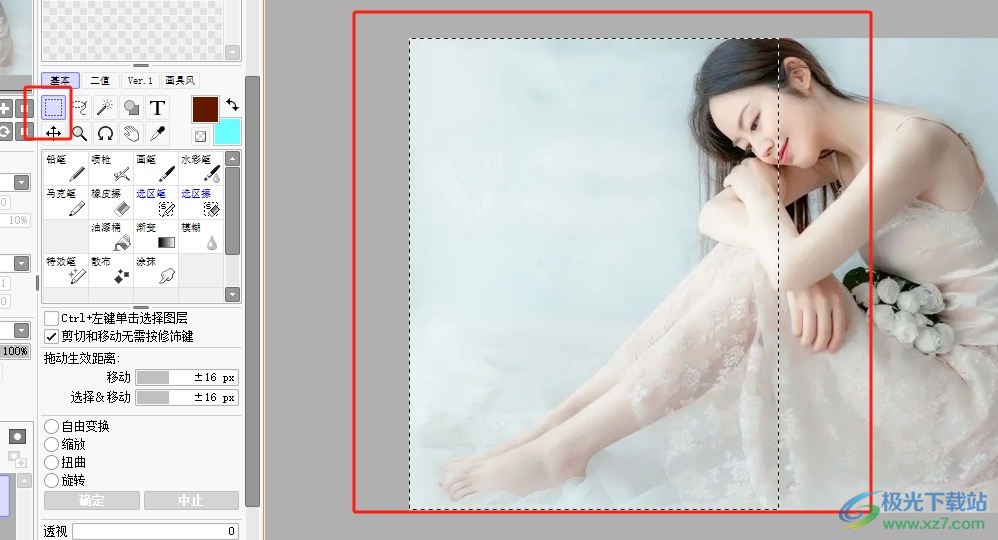
4.最后用户切换到画布上,并按下ctrl+v即可将图片的一部分成功导入,效果如图所示
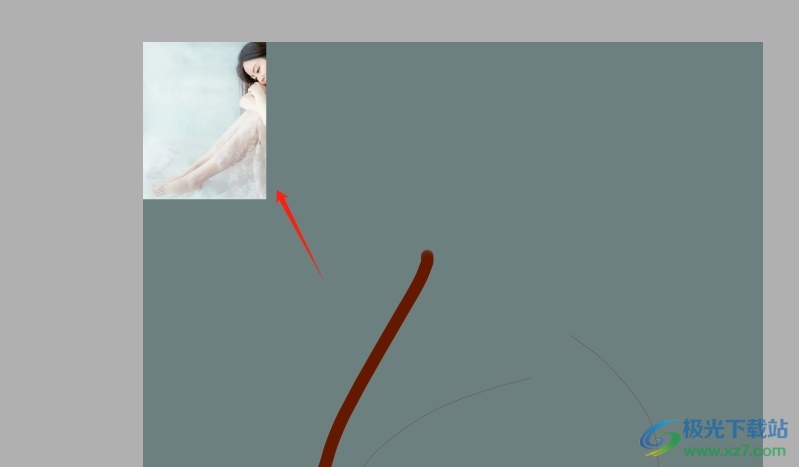
以上就是小编对用户提出问题整理出来的方法步骤,用户需要在图片上利用选框工具来选中部分图片内容,接着按下ctrl+c将其复制下来,然后在画布上按下ctrl+v粘贴即可,方法简单易懂,因此感兴趣的用户可以跟着小编的教程操作试试看。
